
Lesley Fowler
0
3191
236
 Koristite Chrome da biste u potpunosti kontrolirali XBMC. Bez obzira želite li pregledavati i reproducirati svoje medije ili u medijski centar poslati videozapis koji gledate na prijenosnom računalu, razna proširenja i trikovi omogućuju vam da kontrolirate sve o svom medijskom centru iz Chromea.
Koristite Chrome da biste u potpunosti kontrolirali XBMC. Bez obzira želite li pregledavati i reproducirati svoje medije ili u medijski centar poslati videozapis koji gledate na prijenosnom računalu, razna proširenja i trikovi omogućuju vam da kontrolirate sve o svom medijskom centru iz Chromea.
Jeste li domaćin YouTube zabave? Svoj laptop možete koristiti za slanje videozapisa na televizor, što znači da nema gužve oko malog zaslona ili da se bavite zaslonskim tipkovnicama i osrednjim rezultatima pretraživanja. Ili možete dopustiti svom prijatelju da brzo pregledava vašu filmsku kolekciju pomoću prijenosnog računala. Sve je lakše kada prijenosno računalo može kontrolirati vaš televizor.
Vaše računalo s Chromeom i vaš medijski centar moraju biti u istoj mreži da bi ovi trikovi funkcionirali, ali pod pretpostavkom da je to istina, kontrolirat ćete televizor sa svog računala ni u kojem trenutku.
Početak rada
Prije nego što započnemo, trebate provjeriti nekoliko postavki. Kreni prema “Mreža” odjeljka postavki XBMC i provjerite “Dopusti kontrolu XBMC-a putem HTTP-a” je uključeno:

Slobodno upotrijebite korisničko ime i lozinku, ako želite (nije potrebno) i promijenite port ako znate da će se zadati sukobiti (tj. Imate na tom računalu još jedan web poslužitelj).
Također, dopustite programima na drugim sustavima da upravljaju XBMC-om. To vam dobro dolazi.
Zapamtite koji je vaš IP i broj porta i nastavimo.
Pregledajte svoju medijsku kolekciju
Pregledajte cijelu svoju zbirku, odaberite ono što želite igrati, a zatim to učinite - sve iz vašeg preglednika. XBMC dolazi s ugrađenom web stranicom koju lako možete uključiti i koristiti. Sve što trebate učiniti je upisati IP svog medijskog centra i broj porta koji ste prethodno postavili u vaš preglednik (nije potrebno proširenje!)
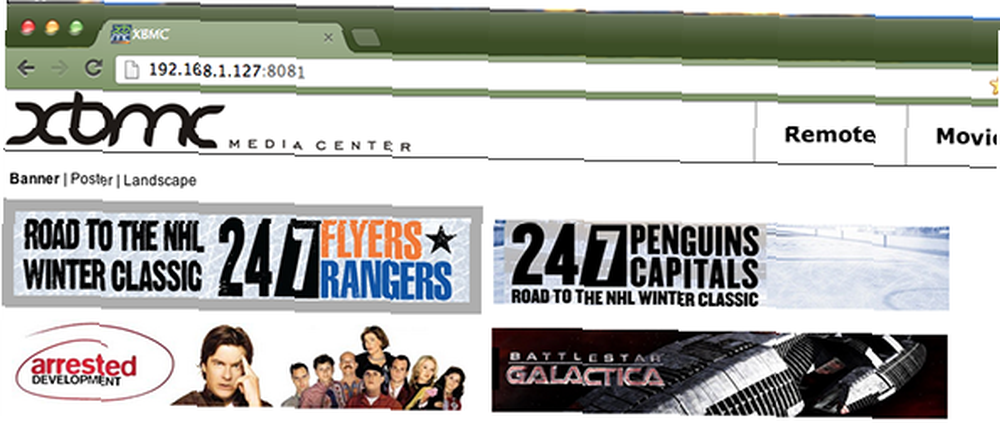
Odavde možete pregledavati cijelu XBMC kolekciju medija, čitati podatke o svojim videozapisima i reproducirati što god želite.
Ne sviđa vam se zadano sučelje? Vratite se gore navedenim mrežnim postavkama i odaberite drugo web sučelje. Odatle možete instalirati mnoštvo različitih dodataka za posao. Jednom kada to učinite možete u bilo kojem trenutku odabrati više proširenja - samo dodajte “addons” do kraja vaše adrese IP porta, ovako:

Naravno, ovaj određeni savjet nije jedinstven za Chrome - trebao bi raditi u bilo kojem pregledniku. Ali jedan je od tri alata koji vaš preglednik stavlja na teret vašeg medijskog centra.
Pošaljite YouTube i Vimeo videozapise na XBMC
Naravno, možete koristiti zaslonsku tipkovnicu u XBMC-u za pretraživanje YouTubea i Vimea, ali nespretno je. Bez obzira na to je li u vašoj kući improvizirana zabava na YouTubeu ili sami istražujete videozapise na kauču, pronalaženje nečega za gledanje na vašem je prijenosnom računalu jednostavno lakše nego na televizoru - ali gledanje videozapisa na televizoru bolje je na svaki drugi način.
Problem riješen! Chrome proširenje naziva “Igraj na XBMC” omogućuje vam brz način slanja bilo kojeg videozapisa s YouTubea, Vimea ili CollegeHumor na vaš XBMC.

Morat ćete postaviti program dodavanjem IP-a, broja porta i korisničkog imena / lozinke (ako ste ih dodali).
Brzo upravljanje s daljinskim upravljačem medija
Sve su ove opcije sjajne, ali što ako želite brzo pauzirati glazbu ili smanjiti glasnoću? Naše posljednje proširenje dodaje daljinski upravljač ispunjen značajkama na Chromeovoj alatnoj traci za proširenja i omogućuje vam brz način upravljanja medijskim centrom.

Statički IP je ključan
Svi ovi trikovi i proširenja zahtijevaju da IP radi, što znači da se svi teško koriste ako se IP vašeg medijskog centra stalno mijenja. Toplo preporučujem postavljanje usmjerivača za postavljanje statičkog IP-a za vaš medijski centar, tako da nikada nećete naići na ovaj problem.
Kako se to razlikuje od rutera do rutera, tako da vam ovdje ne mogu pomoći, ali istražite postavke i dokumentaciju rutera i trebali biste ga brzo pronaći.
Želite li više XBMC savjeta i trikova? Provjeri ih:
- 5 nevjerojatnih dodataka za XBMC Media Center 5 nevjerojatnih dodataka za XBMC Media Center 5 nevjerojatnih dodataka za XBMC Media Center Napravite XBMC još boljim dodavanjem ovih nevjerojatnih dodataka. Bez obzira jeste li uključeni u TV, sport ili igre, ovi dodaci pomoći će vam da najbolje iskoristite svoju televiziju. Prošli put sam zažalila kraj ...
- Aeon Nox 3.5: Lijepa i prilagodljiva tema za XBMC Aeon Nox 3.5: Lijepa i prilagodljiva tema za XBMC Aeon Nox 3.5: Lijepa i prilagodljiva tema za XBMC Postavite svoj medijski centar točno onako kako želite. Aeon Nox 3.5 je najnovija inačica onoga što je možda najbolja tema za XBMC, a rijetka je kombinacija: prekrasna…
- 3 najbolje besplatne udaljene aplikacije XBMC za iPhone i iPad 3 najbolje besplatne daljinske aplikacije XBMC za iPhone i iPad 3 najbolje besplatne daljinske aplikacije XBMC za iPhone i iPad Jedna od najboljih stvari o XBMC-u je njegova kompatibilnost s aplikacijama za daljinsko upravljanje, od kojih nema nedostataka na App Storeu. Danas ćemo pogledati najbolje besplatne daljine ...
- 6 najslađih besplatnih skina za vaš XBMC Media Center 6 Najhladnijih besplatnih skina za vaš XBMC Media Center 6 Najhladnijih besplatnih skina za vaš XBMC Media Center Tijekom godina, XBMC-ove kože su se razvile od funkcionalne do lijepe i najnovijeg izdanja, kodnog naziva “raj”, dodaje još više poljskog. Za preuzimanje i instalaciju ovih kože skroz se brine XBMC…
- Kako gledati Hulu TV emisije i filmove u XBMC Kako gledati Hulu TV emisije i filmove u XBMC [Samo za SAD] Kako gledati Hulu TV emisije i filmove u XBMC [Samo za SAD] Gledajte TV emisije i filmove iz Hulua bez napuštanja udobnosti vaš kauč. Ako imate medijski centar XBMC, bilo bi glupo da ne instalirate ovaj dodatak (pod pretpostavkom da živite u SAD-u:…
- Kako dodati podcast feedove u svoj XBMC Media Center Kako dodati svoje podcast feede u svoj XBMC Media Center Kako dodati svoje podcast feedove u svoj XBMC Media Center Pristupite svojim omiljenim podcastima, video ili zvuku pomoću XBMC. Ne treba vam dodatni dodatak za slušanje podcasta, ali metoda toga nije posve očita i službena dokumentacija nije baš…
Zaključak
Lijepo je kontrolirati svoj medijski centar s računala, a još bolje je biti u mogućnosti slati YouTube videozapise.
Za što koristite ove alate? Javite nam u komentarima u nastavku, kao i sve druge savjete za kontrolu XBMC-a.











